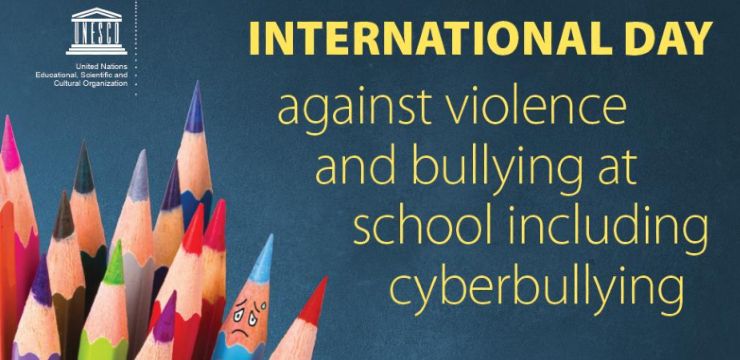Na pierwszy rzut oka nowy Microsoft Word dla Mac wygląda tak, jak jego poprzednik - wersja 2016. W połączeniu z kilkoma zmianami i aktualizacjami wersja 2019 oferuje nowe sposoby obsługi dokumentów.
Potrzebujesz edytora tekstu, który koncentruje się na użyteczności i bogatych funkcjach. Chcesz skutecznego narzędzia do codziennych czynności biznesowych. Chcesz Word 2019 na Maca!
Nieprzerwana, bezbłędna i niezwyciężona wersja MS Word 2019 zawiera ulepszenia, takie jak ulepszone narzędzia do nauki, funkcje tłumaczenia, aktualizacje wizualne, tryb ostrości i wiele innych.
Funkcje programu Microsoft Word 2019
Ten zapis podkreśla najważniejsze aktualizacje od czasu programu Word dla komputerów Mac 2016.
1. Ulepszone narzędzie do sprawdzania dostępności
Twórcy Microsoftu, przebudowując Word 2019 na Maca, mieli na uwadze potrzeby osób niepełnosprawnych. Sprawdź problemy z dostępnością w swoich treściach za pomocą jednego kliknięcia! Międzynarodowe narzędzie do sprawdzania standardów oferuje niezbędne zalecenia, jeśli dokument ma problemy z dostępnością.
Treści bez problemów z ułatwieniami dostępu są łatwe do czytania i pisania dla osób niepełnosprawnych. Poręczny program do sprawdzania klasyfikuje problemy pod błędami, ostrzeżeniami i wskazówkami.
Błędy i ostrzeżenia pokazują treści, które są trudne do odczytania i zrozumienia w dokumencie dla osób niepełnosprawnych. Wskazówki zawierają zrozumiałą treść, ale można je dostosować, aby uzyskać lepsze wrażenia z korzystania z osób niepełnosprawnych.
Jak korzystać z funkcji sprawdzania dostępności
- Przesuń kursor na wstążkę na górze i kliknij Przejrzeć patka.
- Kliknij Sprawdź dostępność aby ujawnić problemy z dostępnością, jeśli występują.

- Wyświetlane są wyniki inspekcji ze wszystkimi ostrzeżeniami i błędami. Ponadto kontroler zawiera listę rozwiązań problemów.
- Pod każdym błędem lub ostrzeżeniem przeczytaj powody, dla których naprawienie problemów jest ważne. Postępuj zgodnie ze wskazówkami krok po kroku, aby dostosować dokument.

Główne ulepszenia, takie jak Usługi IntelliSense upewnij się, że wszystkie obrazy w dokumencie zawierają teksty alternatywne. Teksty alternatywne są generowane za pomocą technologii sztucznej inteligencji. Ponadto teksty alternatywne opisują obrazy lub treści nietekstowe, których osoby niedowidzące nie widzą.
2. Lepsza funkcja edytora Visual Basic
Odnowiony Edytor Visual Basic Word 2019 dla komputerów Mac zawiera przydatne dodatki, takie jak narzędzia do debugowania, technologia IntelliSense, przeglądarka obiektów i menu VBA. Umiejętności programowania nie są potrzebne do tworzenia, edytowania lub rejestrowania makr w programie Microsoft Word. Dzieje się tak, ponieważ zadania są zautomatyzowane w trakcie pisania i edytowania makr w programie Word 2019 dla komputerów Mac.
Jak więc używać Edytora Visual Basic?
Tutaj przeczytaj, jak znaleźć i aktywować kartę Deweloper w aplikacji MS Word, otworzyć Edytor Visual Basic i uzyskać dostęp do Visual Basic for Applications.
- Przejdź do Deweloper i kliknij Visual Basic . Jeśli karta Deweloper nie istnieje, wykonaj poniższe czynności, aby dodać ją na wstążce:
- Na Plik kliknij Opcje .
- Odnaleźć Dostosuj Wstążkę i przejdź do Główne karty . Zaznacz sąsiednie pole, aby wybrać Deweloper .
- Trafienie dobrze aby wrócić do interfejsu programu Word.
- Powtórz krok (i), aby otworzyć Visual Basic for Applications .
- Na Wsparcie kliknij Pomoc programu Microsoft Visual Basic for Applications .
- Użytkownicy po raz pierwszy muszą wybrać żądaną przeglądarkę, w której chcieliby kontynuować interakcję z witryną pomocy.
- Korzystając z wybranej przeglądarki, przejdź do Słowo w lewym okienku. Kliknij Dokumentacja Word VBA aby pokazać szczegóły.
- Nawigować do Koncepcje lub Model obiektowy z którymi potrzebujesz pomocy w lewym okienku.
- Możesz również użyć Szukaj funkcja znajdująca się w prawym górnym rogu przeglądarki. Wpisz dowolne zapytanie i uzyskaj odpowiednią pomoc lub wyniki.
Użytkownicy programu Word 2019 dla komputerów Mac mają przywilej używania rozszerzenia IntelliSense funkcja w Edytorze Visual Basic. IntelliSense to przydatna funkcja automatycznego uzupełniania - funkcja ta automatycznie uzupełnia funkcje, wyliczenia lub argumenty obok kursora podczas pisania. Chcesz używać tej niesamowitej funkcji do szybkiego wykonywania zadań.
3. Postęp w trybie ostrości
Zabijaj zakłócenia i skup się na słowach dzięki nowemu Tryb ostrości funkcja. Usuwanie rozpraszającego bałaganu i ukrywanie kart i poleceń wstążki w trybie fokusu zapewnia skupienie się na dokumencie.
Aby aktywować tryb Fokus w programie Word 2019 dla komputerów Mac, przejdź do Karta Widok > wtedy Skupiać . Trafienie wyjście na klawiaturze, aby wyjść z trybu Fokus.
Jeśli chcesz pozostać w trybie fokusu, ale chcesz uzyskać dostęp do kart i poleceń wstążki, przesuń kursor myszy nad interfejsem i wybierz „ ... ”.
komputer nie wykrywa drugiego monitora
4. Aktualizacje wizualne
Microsoft Word 2019 dla komputerów Mac zawiera wiele aktualizacji wizualnych. Istnieje nowa biblioteka grafik, która zawiera wiele ikon, trójwymiarowych obrazów i skalowalnych grafik wektorowych (SVG).
-
Wstawianie ikon w programie Word dla komputerów Mac 2019
- Na Wstawić kliknij ikony .

Pojawia się ogromna kolekcja ikon podzielonych na różne kategorie. Kategorie obejmują sztukę, strzały, pojazdy, zwierzęta, budynki, sport i wiele innych. Musisz przejrzeć kategorie i kliknąć żądane ikony.

- Dodaj kilka ikon jednocześnie, wybierając żądane, klikając je, a następnie klikającWstawić.

Możesz dostosować ikony do swoich upodobań. Możesz je powiększyć lub zmniejszyć, poszerzyć lub skrócić lub obrócić wokół. Aby zmienić kolor ikon, przejdź do Graficzny Format karta> wybierz Wypełnienie grafiki , Grafika wektorowa, lub Efekty graficzne .

- Plik Wypełnienie grafiki funkcja zmienia kolor ikon. Do wyboru jest mnóstwo kolorów, a wybrany kolor dotyczy całej ikony.
- Plik Zarys grafiki opcja zmienia kolor krawędzi wokół ikon.
- Plik Efekty graficzne oferuje liczne efekty, takie jak miękkie krawędzie, obrót 3D, blask, odbicie i wiele innych.
- Plik Zawijaj tekst Funkcja pomaga kontrolować przepływ tekstu wokół ikony.
- Plik Wyślij wstecz i Przenieść narzędzia są przydatne podczas nakładania warstw na ikonę. Umieść dokument lub dowolny obiekt za lub przed ikoną.
- Plik Wyrównać Funkcja pomaga umieścić ikonę na prawej krawędzi, na środku lub na lewej krawędzi strony.
- Połącz wiele ikon, aby stać się jednym obiektem za pomocą rozszerzenia Grupa funkcjonować. Musisz tylko wybrać jedną ikonę i przytrzymać CRTL , kliknij wszystkie żądane ikony i naciśnij Grupa . Kliknij Grupa > wtedy Rozgrupuj jeśli chcesz rozgrupować swoje ikony.
- Istnieje rozmiar funkcja, która obejmuje narzędzia do zmiany rozmiaru lub przycinania ikon. Jeśli chcesz zmienić wysokość oprócz przeciągania po krawędziach, możesz wpisać żądane wymiary w Wysokość i Szerokość pudełka po prawej stronie u góry.
- Możesz także przyciąć ikonę, jak chcesz, używając Przyciąć funkcja. Aby przyciąć jedną stronę, przeciągnij krawędź przycinania do wewnątrz z żądanej strony. Aby jednocześnie przyciąć dwie strony, przytrzymaj Opcja i Zmiana klawiszy i przeciągnij krawędzie przycinania do wewnątrz.
- Obróć lub odwróć ikonę w poziomie lub w pionie za pomocą Obracać się Komenda.
- Aby zmienić ikony, zachowując jednocześnie istniejące efekty, przejdź do Zmień grafikę i wybieraj z pliku, źródeł internetowych lub ikon.
- Dzięki Okienko formatowania uzyskujesz dostęp do narzędzi, które pomagają zmienić Twoją ikonę.
2. Wstaw pliki Scalable Vector Graphic (SVG)
Pliki SVG to specjalne obrazy, które można modyfikować bez utraty ich oryginalnej jakości. Oznacza to, że możesz obracać, zmieniać kolor i rozmiar wektorów oraz zachować ich jakość.
Wstaw plik SVG, przechodząc do Wstawić tab> następnie Kino > i Zdjęcie z pliku .
Masz kilka opcji modyfikowania wyglądu obrazów SVG w programie MS Word. Uzyskaj dostęp do narzędzi dostosowywania, klikając obraz SVG, aby wyświetlić plik Format graficzny patka. Funkcje dostosowywania plików SVG są podobne do ikon. Zapoznaj się ze wskazówkami dotyczącymi wstawiania ikon powyżej, aby dostosować plik SVG.
5. Zwiększanie kreatywności dzięki modelom 3D
Ostatnia aktualizacja MS Word dla komputerów Mac umożliwia również wstawianie interaktywnych modeli 3D do dokumentów i projektów. Możesz obracać modele o 360 stopni lub przechylać w górę iw dół, aby odkryć dokładną cechę obiektu.
Zwróć uwagę, że modele w Word 2019 dla komputerów Mac są obsługiwane w określonych wersjach systemu macOS - 10.12, 10.13.4 i nowszych. Niestety system macOS w wersji 10.11 i starszej nie obsługuje modeli 3D. Ponadto wsparcie nie jest oferowane dla systemu macOS w wersji od 10.13.0 do 10.13.3. Oznacza to, że musisz zaktualizować swój system macOS, aby cieszyć się funkcją 3D.
Jak dodawać obiekty 3D z lokalnego pliku
Wstawianie trójwymiarowych obrazów przypomina wstawianie ikon lub obrazów
- MusiećWstawićkarta> wybierzModele 3D> wtedyZ pliku.

Po wstawieniu trójwymiarowego obrazu wejdź w interakcję z kontrolkami, aby manewrować modelem:
- Plik Sterowanie 3D obraca i pochyla obraz we wszystkich kierunkach. Aby manipulować modelem, kliknij, przytrzymaj i przeciągnij myszą.
- Przeciągnij do wewnątrz lub na zewnątrz, aby rozszerzyć lub zawęzić model.
- Uchwyt obrotu pomaga również obracać model 3D w kierunku zgodnym lub przeciwnym do ruchu wskazówek zegara.
Dodawanie modeli 3D z biblioteki online
- Wybierz Modele 3D > wtedy Ze źródeł internetowych . Pojawi się okno dialogowe, w którym można szukać obrazów 3D w katalogu online.

- Wybierz jeden lub wiele żądanych obrazów i kliknij Wstawić .
Modyfikowanie wyglądu modeli 3D w programie Word
Otrzymujesz kontekstowe Format kartę po wstawieniu modelu 3D w Word 2019 dla komputerów Mac . Karta pojawi się na wstążce poniżej Narzędzia modeli 3D . Na karcie formatowania znajdują się inne przydatne narzędzia, które pomogą Ci zmodyfikować obrazy zgodnie z własnymi upodobaniami.
Plik Widoki modeli 3D Galeria oferuje mnóstwo wstępnie zaprojektowanych widoków, które pomagają w dostosowywaniu modeli. Na przykład możesz wybrać widok z głową lub z góry na dół.
Masz problem z wyborem modelu 3D do użycia? Uzyskać dostęp do Okienko wyboru aby włączyć listę obiektów. Iść do Zakładka domyślna > Zorganizować > wtedy Okienko wyboru i wybierz żądany obraz.
Użyj Wyrównać narzędzie do manewrowania obrazem w programie Word - u dołu, u góry lub na boki. Chleb & Powiększenie pomaga modyfikować dopasowanie modeli do ramy. Aby użyć narzędzia, kliknij Przesuń i powiększ przycisk> kliknij i przeciągnij obraz, aby go ustawić.
Plik Powiększenie strzałka po prawej stronie ramki zeruje na obrazie lub na zewnątrz.
6. Przełamywanie barier językowych z tłumaczem
Dawno minęły czasy, kiedy nie można było przeczytać dokumentu napisanego w obcym języku. Dzięki wbudowanym funkcjom tłumaczenia możesz teraz porozumiewać się i rozumieć języki obce. Ulepszenia rysowania i pisma ręcznego to kolejne narzędzia dla osób korzystających z urządzeń obsługujących pióro na komputerze Mac. Word 2019 dla komputerów Mac zawiera ekscytujące funkcje, które omówiono poniżej.
Użyj Microsoft Translator aby przetłumaczyć słowa, wyrażenia lub zdania na język, który rozumiesz. Uzyskaj dostęp do funkcji tłumaczenia w Przejrzeć patka.
Przetłumacz cały dokument
- Na Przejrzeć karta> wybierz Tłumaczyć > wtedy Przetłumacz dokument .
- Wybierz żądany język, aby zobaczyć tłumaczenie.
- Wybierać Tłumaczyć a kopia przetłumaczonej treści pojawi się w osobnym oknie.

Przetłumacz określone teksty
- Zaznacz wyrażenia, słowa lub zdania, które wymagają tłumaczenia.
- Wybierać Przejrzeć > wybierz Tłumaczyć > wtedy Przetłumacz zaznaczenie .
- Wybierz język, na który chcesz przetłumaczyć teksty.
- Wybierać Wstawić a przetłumaczona treść zastąpi tę, którą zaznaczyłeś.

7. Lepsze wrażenia z czytania
Nowy Word 2019 dla komputerów Mac ma ulepszone środowisko czytnika. Nie męcz już oczu, gdy możesz usiąść i słuchać, podczas gdy MS Word czyta na głos Twoje teksty. Znajdź inne fajne funkcje, takie jak dostosowywanie odstępów w tekście, koloru strony i szerokości kolumn, które zapewniają doskonałe wrażenia z czytania.
Fajne narzędzia do nauki
Nowe narzędzia ułatwiają czytanie dokumentów. Aby uzyskać dostęp do narzędzia
Przejdź do Widok tab> następnie Narzędzia do nauki i dokonaj wyboru:
- Szerokość kolumny dostosowuje długość linii, aby zwiększyć koncentrację.
- Świetny wybór Kolor strony ułatwia skanowanie tekstów przy minimalnym rozpraszaniu.
- Odstępy w tekście wzmacnia białą przestrzeń, dzięki czemu dokumenty są schludne i reprezentacyjne.
- Sylaby ujawniają przerwy między sylabami, poprawiając w ten sposób rozpoznawanie słów i wymowę.
- Czytać na głos pomaga usłyszeć każde słowo.
Możesz także zmienić prędkość czytania i głosy.
Użyj pióra cyfrowego do pisania i rysowania
Jeśli lubisz pisać i rysować w naturalny sposób, ta aktualizacja jest błogosławieństwem! Tutaj masz kilka zestawów ołówków i długopisów, które można dostosować. Używaj pisaków cyfrowych w programie Word 2019 dla komputerów Mac, aby wyróżniać teksty, wykonywać obliczenia matematyczne, rysować i przekształcać atrament w kształt.
Kliknij Remis i wybierz żądany długopis.

Kliknij wybrane pióro, aby wyświetlić plik Grubość i Kolor wybory. wybierz żądany kolor i grubość. Narzędzia do rysowania są dostępne w 16 jednolitych kolorach, ośmiu efektach i różnych grubościach. Przykłady efektów obejmują ocean, złoto, tęczę, lawę i wiele innych.

Dotknij opcji Rysowanie za pomocą gładzika
Wybierz palcami rysowanie, pisanie i wymazywanie na gładziku. Aby usunąć niechciane rysunki lub teksty, kliknij Remis zakładka wstążki> Przybory > wtedy gumka do mazania . Masz do wyboru trzy gumki. Przeciągnij palcem po obiekcie, który chcesz wymazać.
Ogólnie rzecz biorąc, Word 2019 dla komputerów Mac to niezbędna aktualizacja, oferująca najlepsze przetwarzanie tekstu miłośnikom Apple. Jako ważne codzienne narzędzie dla biznesmenów, osób prywatnych i studentów Word 2019 dla komputerów Mac pozostaje na czele najczęściej używanych aplikacji zwiększających produktywność na całym świecie.
Ulepszenia narzędzi edukacyjnych programu sprawiają, że czytanie staje się przyjemnością. Interfejs użytkownika ma nowy wygląd, podobnie jak jego poprzednik, co ułatwia przechodzenie od jednego polecenia do drugiego.
Niektóre z kluczowych wniosków obejmują:
- Możliwość dodawania modeli 3D i prezentacji.
- Tryb skupienia jest bardzo istotny dla całkowitej koncentracji na wykonywanym zadaniu. Wydajność zwiększa się wielokrotnie w programie Word 2019 dla komputerów Mac.
- Osoby niepełnosprawne uważają te programy za przydatne i bardzo łatwe w użyciu dzięki zaawansowanym funkcjom, takim jak IntelliSense i Accessibility Checker.
- Funkcja czytania na głos pomaga zmniejszyć zmęczenie oczu i przedłuża żywotność wzroku.
Microsoft Word 2019 dla komputerów Mac nie ma wad.
- Niektóre funkcje programu MS Word dla Windows nie są dostępne w wersji dla komputerów Mac.
- Aby uzyskać najlepsze wrażenia, musisz zaktualizować system macOS do najnowszych wersji.
Wszystkie błędy znalezione w programie Word 2016 dla komputerów Mac są usuwane w najnowszej wersji. Word 2019 dla komputerów Mac pozostaje popularnym programem dla użytkowników komputerów Mac, którzy szukają świetnej okazji i bogatego w funkcje edytora tekstu. Możesz przeczytać nasze szczegółowe porównanie poradnik Microsoft Word tutaj.
podłączone słuchawki, ale dźwięk z głośników
Jeśli szukasz firmy programistycznej, której możesz zaufać ze względu na jej uczciwość i uczciwe praktyki biznesowe, nie szukaj dalej niż . Jesteśmy Certyfikowanym Partnerem Microsoft i Akredytowaną Firmą BBB, której zależy na zapewnieniu naszym klientom niezawodnego, satysfakcjonującego doświadczenia związanego z oprogramowaniem, którego potrzebują. Będziemy z Tobą przed, w trakcie i po zakończeniu sprzedaży.